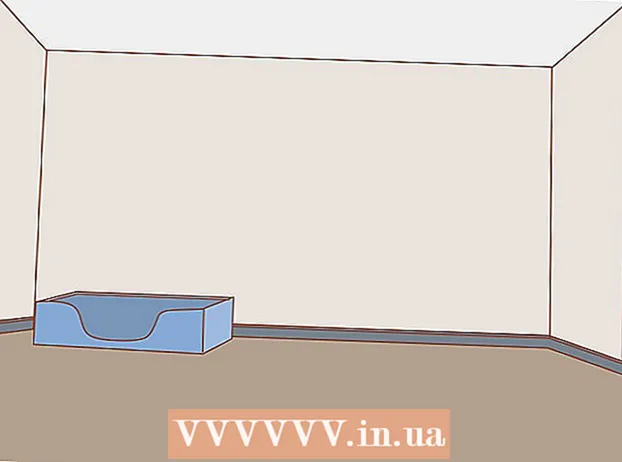Yazar:
Tamara Smith
Yaratılış Tarihi:
28 Ocak Ayı 2021
Güncelleme Tarihi:
1 Temmuz 2024

İçerik
SQL Server veritabanları, kısmen oluşturulma ve sürdürülme kolaylığı nedeniyle en yaygın kullanılanlar arasındadır. SQL Server Management gibi ücretsiz bir grafik kullanıcı arabirimi (GUI) ile birlikte, komut isteminden gelen komutlarla uğraşmanıza gerek yoktur. Dakikalar içinde bir veritabanı oluşturmak ve verilerinizi girmeye başlamak için aşağıdaki 1. Adım'ı okuyun.
Adım atmak
 SQL Server Management Studio yazılımını kurun. Bu yazılım Microsoft web sitesinden ücretsiz olarak indirilebilir ve bir SQL sunucusuna komut istemi yerine grafik arayüz aracılığıyla bağlanma ve yönetme imkanı sunar.
SQL Server Management Studio yazılımını kurun. Bu yazılım Microsoft web sitesinden ücretsiz olarak indirilebilir ve bir SQL sunucusuna komut istemi yerine grafik arayüz aracılığıyla bağlanma ve yönetme imkanı sunar. - Harici bir SQL sunucusuna bağlanabilmek için buna veya eşdeğer bir yazılıma ihtiyacınız vardır.
- Bir Mac'iniz varsa, DbVisualizer veya SQuirreL SQL gibi açık kaynaklı yazılımları kullanabilirsiniz. Arayüzler farklıdır, ancak prensipler aynıdır.
- Komut istemi araçlarını kullanarak veritabanı oluşturma hakkındaki makaleler için wikiHow'a bakın.
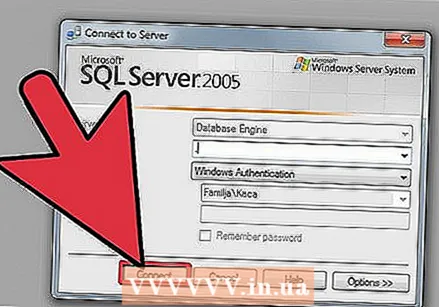 SQL Server Management Studio'yu başlatın. Programı ilk kez başlattığınızda, hangi sunucuya bağlanmak istediğiniz sorulacaktır. Halihazırda çalışan bir sunucunuz ve ona bağlanma haklarınız varsa, sunucu adresini ve oturum açma ayrıntılarını girebilirsiniz. Yerel bir veritabanı oluşturmak istiyorsanız, bir . veritabanı adı için ve oturum açma yöntemini "Windows Kimlik Doğrulaması" olarak ayarlayın.
SQL Server Management Studio'yu başlatın. Programı ilk kez başlattığınızda, hangi sunucuya bağlanmak istediğiniz sorulacaktır. Halihazırda çalışan bir sunucunuz ve ona bağlanma haklarınız varsa, sunucu adresini ve oturum açma ayrıntılarını girebilirsiniz. Yerel bir veritabanı oluşturmak istiyorsanız, bir . veritabanı adı için ve oturum açma yöntemini "Windows Kimlik Doğrulaması" olarak ayarlayın. - Devam etmek için Bağlan'a tıklayın.
 Veritabanı klasörünü arayın. Sunucuya yerel veya uzaktan bağlantı kurulduktan sonra, ekranın sol tarafında Nesne Gezgini penceresi açılacaktır. Nesne Gezgini ağacının en üstünde, bağlı olduğunuz sunucuyu bulacaksınız. Genişletilmemişse, yanında bulunan "+" işaretini tıklayın. Artık Veritabanları klasörünü buldunuz.
Veritabanı klasörünü arayın. Sunucuya yerel veya uzaktan bağlantı kurulduktan sonra, ekranın sol tarafında Nesne Gezgini penceresi açılacaktır. Nesne Gezgini ağacının en üstünde, bağlı olduğunuz sunucuyu bulacaksınız. Genişletilmemişse, yanında bulunan "+" işaretini tıklayın. Artık Veritabanları klasörünü buldunuz.  Yeni bir veritabanı oluşturun. Veritabanları klasörüne sağ tıklayın ve "Yeni Veritabanı ..." seçeneğini seçin. Yapılandırmadan önce veritabanını yapılandırmanıza izin veren bir pencere açılacaktır. Veritabanını tanımlamak için bir ad verin. Çoğu kullanıcı, ayarların geri kalanını olduğu gibi bırakabilir.
Yeni bir veritabanı oluşturun. Veritabanları klasörüne sağ tıklayın ve "Yeni Veritabanı ..." seçeneğini seçin. Yapılandırmadan önce veritabanını yapılandırmanıza izin veren bir pencere açılacaktır. Veritabanını tanımlamak için bir ad verin. Çoğu kullanıcı, ayarların geri kalanını olduğu gibi bırakabilir. - Veritabanının adını girdiğinizde, iki ek dosyanın oluşturulacağını fark edeceksiniz: Veri ve Günlük dosyası. Veri dosyası, veritabanınızdaki tüm verileri içerir ve günlük dosyası, veritabanındaki değişikliklerin kaydını tutar.
- Veritabanını oluşturmak için Tamam'a tıklayın. Yeni veritabanının genişletilmiş Veritabanları klasöründe göründüğünü göreceksiniz. İkon olarak silindiri vardır.
 Bir tablo oluşturun. Bir veritabanı, yalnızca o veriler için bir yapı oluşturduğunuzda verileri depolayabilir. Bir tablo, veritabanınıza girdiğiniz bilgileri içerir ve devam etmeden önce böyle bir tablo oluşturmanız gerekecektir. Veritabanları klasörünüzdeki yeni veritabanını genişletin ve Tablolar klasörüne sağ tıklayın ve "Yeni Tablo ..." seçeneğini seçin.
Bir tablo oluşturun. Bir veritabanı, yalnızca o veriler için bir yapı oluşturduğunuzda verileri depolayabilir. Bir tablo, veritabanınıza girdiğiniz bilgileri içerir ve devam etmeden önce böyle bir tablo oluşturmanız gerekecektir. Veritabanları klasörünüzdeki yeni veritabanını genişletin ve Tablolar klasörüne sağ tıklayın ve "Yeni Tablo ..." seçeneğini seçin. - Yeni tabloyu düzenlemenize izin veren birkaç pencere görünecektir.
 Birincil Anahtarı oluşturun. Tablonuzun ilk sütunu olarak bir birincil anahtar oluşturmanız şiddetle önerilir. Bu, daha sonra bu girişleri kolayca hatırlayabileceğiniz bir kimlik veya kayıt (satır) numarası gibi davranır. Bunu oluşturun ve Sütun Adı alanına bir "Kimlik" girin, yazın int Veri Türü alanında ve "Boş Değerlere İzin Ver" kutusunun işaretini kaldırın. Bu sütunu birincil anahtar olarak ayarlamak için menü çubuğundaki anahtar simgesine tıklayın.
Birincil Anahtarı oluşturun. Tablonuzun ilk sütunu olarak bir birincil anahtar oluşturmanız şiddetle önerilir. Bu, daha sonra bu girişleri kolayca hatırlayabileceğiniz bir kimlik veya kayıt (satır) numarası gibi davranır. Bunu oluşturun ve Sütun Adı alanına bir "Kimlik" girin, yazın int Veri Türü alanında ve "Boş Değerlere İzin Ver" kutusunun işaretini kaldırın. Bu sütunu birincil anahtar olarak ayarlamak için menü çubuğundaki anahtar simgesine tıklayın. - Sıfır değerlerini kabul etmek istemezsiniz çünkü bir giriş her zaman en az "1" olmalıdır. Sıfır değerine izin verirseniz, ilk girişiniz "0" olacaktır.
- Sütun Özellikleri penceresinde, Kimlik Belirtimi seçeneğini görene kadar aşağı kaydırın. Genişletin ve "(Kimlik)" öğesini "Evet" olarak ayarlayın. Bu, eklenen her yeni satır için kimlik değerini otomatik olarak artıracaktır, bu da her yeni girişin otomatik olarak numaralandırıldığı anlamına gelir.
 Tabloların nasıl yapılandırıldığını anlayın. Tablolar, sütun olarak da adlandırılan alanlardan oluşur. Her sütun, bir veritabanı girişinin temsilidir. Örneğin, çalışanlardan oluşan bir veritabanı oluşturursanız, örneğin bir "Ad", "Soyadı" ve "Adres" sütununuz ve bir "Telefon numarası" sütununuz olur.
Tabloların nasıl yapılandırıldığını anlayın. Tablolar, sütun olarak da adlandırılan alanlardan oluşur. Her sütun, bir veritabanı girişinin temsilidir. Örneğin, çalışanlardan oluşan bir veritabanı oluşturursanız, örneğin bir "Ad", "Soyadı" ve "Adres" sütununuz ve bir "Telefon numarası" sütununuz olur.  Sütunlarınızın geri kalanını oluşturun. Birincil anahtar için alanları doldurmayı bitirdiğinizde, altında yeni alanların göründüğünü fark edeceksiniz. Bu size bir sonraki veri satırını girme seçeneği sunar. Alanları uygun gördüğünüz şekilde doldurun ve o sütuna girdiğiniz veriler için doğru veri türünü kullandığınızdan emin olun:
Sütunlarınızın geri kalanını oluşturun. Birincil anahtar için alanları doldurmayı bitirdiğinizde, altında yeni alanların göründüğünü fark edeceksiniz. Bu size bir sonraki veri satırını girme seçeneği sunar. Alanları uygun gördüğünüz şekilde doldurun ve o sütuna girdiğiniz veriler için doğru veri türünü kullandığınızdan emin olun: - nchar (#) - Bu, adlar, adresler vb. Gibi metin için kullandığınız veri türüdür. Köşeli parantez içindeki sayılar, belirli bir alanda izin verilen maksimum karakter sayısını gösterir. Bir sınır belirleyerek, veritabanınızın boyutunun yönetilebilir kalacağından emin olabilirsiniz. Telefon numaraları, üzerlerinde herhangi bir aritmetik işlem yapmadığınız için bu formatta saklanmalıdır.
- int - Bu tamsayılar içindir ve genellikle kimlik alanı için kullanılır.
- ondalık (X,y) - Sayıları ondalık biçimde saklar ve parantez içindeki sayılar sırasıyla toplam basamak sayısını ve ondalık basamak sayısını gösterir. Örneğin: ondalık (6.2) sayıları şu şekilde depolar 0000.00.
 Tablonuzu kaydedin. Sütun oluşturmayı bitirdiğinizde, verileri girmeden önce tabloyu kaydetmeniz gerekecektir. Araç çubuğundaki Kaydet simgesine tıklayın ve tablo için bir ad girin. Tablonuza, özellikle birkaç tablo içeren daha büyük veritabanlarında içeriğin ne olduğunu netleştiren bir ad vermek en iyisidir.
Tablonuzu kaydedin. Sütun oluşturmayı bitirdiğinizde, verileri girmeden önce tabloyu kaydetmeniz gerekecektir. Araç çubuğundaki Kaydet simgesine tıklayın ve tablo için bir ad girin. Tablonuza, özellikle birkaç tablo içeren daha büyük veritabanlarında içeriğin ne olduğunu netleştiren bir ad vermek en iyisidir.  Tablonuza veri girin. Tabloyu kaydettikten sonra verileri girmeye başlayabilirsiniz. Nesne Gezgini penceresinde Tablolar klasörünü genişletin. Yeni tablo listelenmemişse, Tablolar klasörüne sağ tıklayın ve Yenile'yi seçin. Tabloya sağ tıklayın ve "İlk 200 Satırı Düzenle" yi seçin.
Tablonuza veri girin. Tabloyu kaydettikten sonra verileri girmeye başlayabilirsiniz. Nesne Gezgini penceresinde Tablolar klasörünü genişletin. Yeni tablo listelenmemişse, Tablolar klasörüne sağ tıklayın ve Yenile'yi seçin. Tabloya sağ tıklayın ve "İlk 200 Satırı Düzenle" yi seçin. - Ortadaki pencere, verileri girebileceğiniz alanları gösterecektir. Kimlik alanı otomatik olarak doldurulacaktır, böylece önce onu göz ardı edebilirsiniz. Kalan alanlardaki bilgileri doldurun. Sonraki satıra tıkladığınızda, ilk satırdaki bu kimliğin otomatik olarak doldurulduğunu göreceksiniz.
- Gerekli tüm bilgileri girene kadar buna devam edin.
 Verileri saklamak için tabloyu işleyin. Verileri girmeyi bitirdiğinizde, kaydetmek için araç çubuğundaki SQL Yürüt öğesine tıklayın. SQL sunucusu, sütunlarda bulunan tüm verileri işleyerek arka planda çalışmaya devam eder. Düğme, kırmızı bir ünlem işaretine benziyor. Ayrıca şu tuşa da basabilirsiniz: Ctrl+R. çalıştırmak için.
Verileri saklamak için tabloyu işleyin. Verileri girmeyi bitirdiğinizde, kaydetmek için araç çubuğundaki SQL Yürüt öğesine tıklayın. SQL sunucusu, sütunlarda bulunan tüm verileri işleyerek arka planda çalışmaya devam eder. Düğme, kırmızı bir ünlem işaretine benziyor. Ayrıca şu tuşa da basabilirsiniz: Ctrl+R. çalıştırmak için. - Hatalar bulunursa, tablo işlenmeden önce hangi girişlerin yanlış girildiğine dair bir genel bakış elde edersiniz.
 Verilerinize danışın. Bu noktada veritabanınız oluşturulmuştur. Her veritabanı içinde gerektiği kadar tablo oluşturabilirsiniz (bir sınır vardır, ancak çoğu kullanıcının, kurumsal düzeydeki veritabanları ile çalışmadıkça bu konuda endişelenmesine gerek yoktur). Artık verilerinizi raporlar veya diğer idari amaçlar için talep edebilirsiniz. Sorgu çalıştırma hakkında daha ayrıntılı bilgi için wikiHow'daki makaleleri okuyun.
Verilerinize danışın. Bu noktada veritabanınız oluşturulmuştur. Her veritabanı içinde gerektiği kadar tablo oluşturabilirsiniz (bir sınır vardır, ancak çoğu kullanıcının, kurumsal düzeydeki veritabanları ile çalışmadıkça bu konuda endişelenmesine gerek yoktur). Artık verilerinizi raporlar veya diğer idari amaçlar için talep edebilirsiniz. Sorgu çalıştırma hakkında daha ayrıntılı bilgi için wikiHow'daki makaleleri okuyun.